関数の使い方
- Excelには、セルに計算式を入力すると、その結果をセルに表示する機能がある。
- 計算式や関数を入力するときは、「=」(半角)に続けて入力する。
- 四則計算の記号は、「+」(加法)、「-」(減法)、「*」(乗法)、「/」(除法)。
- よく用いられる計算式のいくつかは、関数としてExcelに登録されている。
- この関数を利用すると、複雑な数量処理を比較的容易に行なわせることができる。
基本的な使い方
- それぞれの関数の書式にしたがって、数値を入力する。
- 数値を入れる部分に、参照を用いることもできる。
- 1つのセルに、複数の関数を組みあわせて使ったり、計算式の一部に関数を含めて使ったりすることもできる。
1.計算の結果を表示したいセルを選択した状態で、数式バーの「=」ボタンをクリックする。
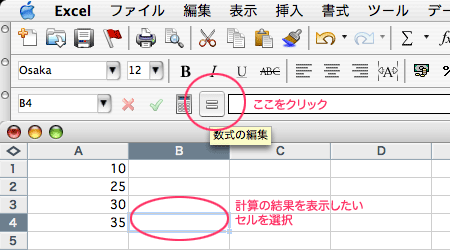 |
2.プルダウンメニューから使用したい関数を選択する。
- メニューに表示されているもの以外の関数を使用するときには、「その他の関数」を選択する。
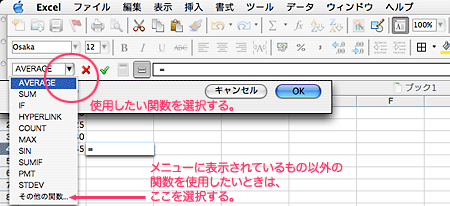 |
- 「その他の関数」を選択した場合、「関数のペースト」ダイアログが表示されるので、そこから使用したい関数を選ぶ。
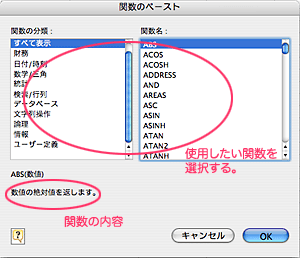 |
3.選択した関数の設定の仕方を示したダイアログが表示されるので、それにしたがって条件を入力する。
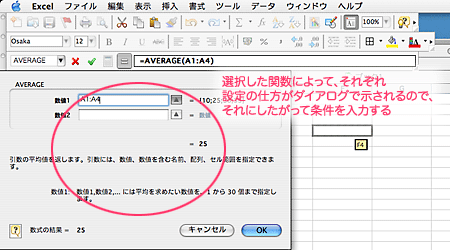 |
| ▼ |
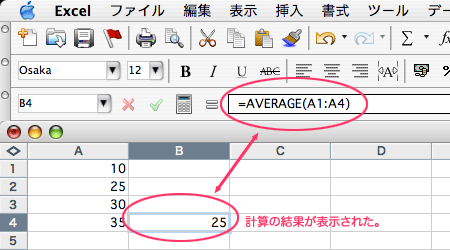 |
「SUM」関数
- 合計を求める。
 |
オートSUM機能
- 「SUM関数」はひんぱんに用いる関数でもあるため、「オートSUM」機能が別に設けられている。
1.合計を表示したいセルをクリックし、「オートSUM」ボタンを押す。
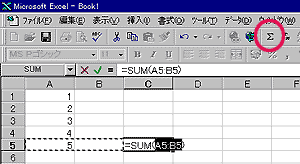 |
- Excelは合計するデータの範囲(点線の部分)を自動的に判断するが、その範囲が合計したい範囲と異なっているときは、ドラッグして範囲を選択しなおす。
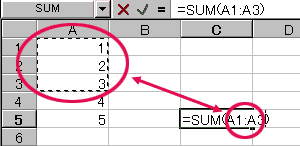 |
「ROUND」「ROUNDUP」「ROUNDDOWN」関数
- 四捨五入(ROUND),切り上げ(ROUNDUP),切り捨て(ROUNDDOWN)によって,指定した桁数の数値に変換する。
- 下図は,ROUNDDOWN関数で説明しているが,ROUND,ROUNDUPの桁数の指定の仕方は同じである。
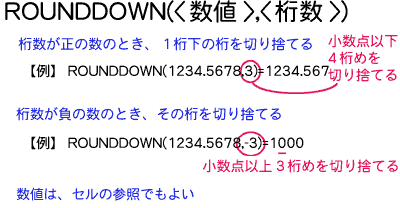 |
「IF」関数
- 設定した条件に当てはまるかどうかで、返す値を変える。
【例】得点に応じて、ランクを判定する。
50点未満ならば「C」ランクと判定したいとき
論理式 |
B4<50 |
得点が入力されたセル(この場合「B4」)が、50点未満である |
真の場合 |
"C" |
文字を返したいときには、「" "」 で括る。 |
偽の場合 |
"F" |
|
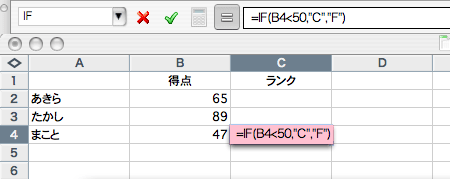 |
||
| ▼ | ||
真の場合 |
||
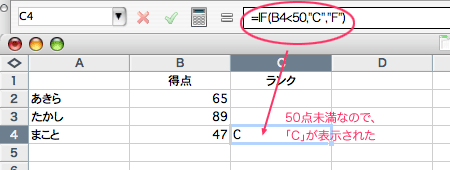 |
||
偽の場合 |
||
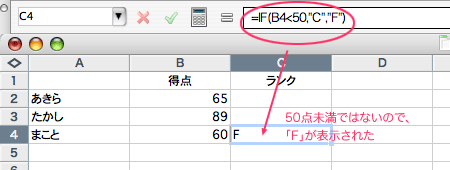 |
||
80点以上を「A」、50点以上80点未満を「B」、50点未満を「C」と判定したいとき
- 「偽の場合」の判定に「IF」関数を利用することで、複数の判定条件を設定する。
論理式 |
B4<50 |
得点が入力されたセル(この場合「B4」)が、50点未満である |
真の場合 |
"C" |
文字を返したいときには、「" "」 で括る。 |
偽の場合 |
IF(B2>=80,"A","B") |
偽の場合(50以上の場合)の処理に「IF関数」を用いることで、80以上の場合と、そうでない場合(「50未満ではなく、かつ80以上ではない」=「50以上80未満」)とを判別させている。 |
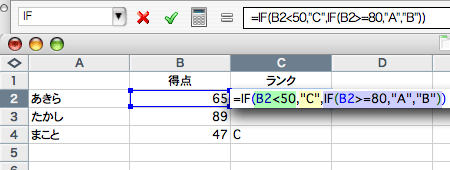 |
||
| ▼ | ||
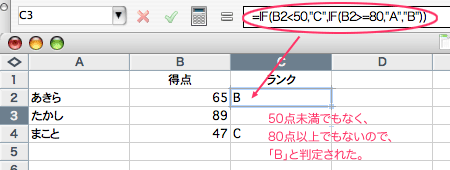 |
||
COUNTIF(COUNTIFS)関数
- 指定した範囲から,条件に一致するデータの個数を数える。
【例1】B2からB4までの範囲から,80点以上のデータの個数を求める。
- この例のように,範囲が1つしかないときには,「COUNTIF(〈範囲〉,〈条件〉)」としてもよい。
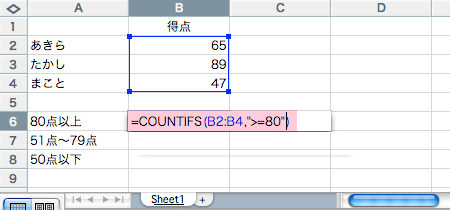 |
| ▼ |
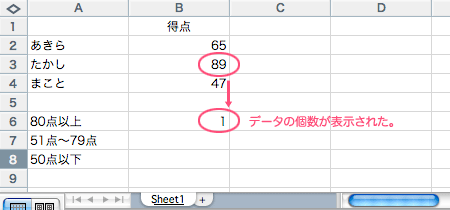 |
【例2】B2からB4までの範囲から,51点〜79点のデータの個数を求める。
- 〈条件1〉で80点よりも小さい(<80)を設定,〈条件2〉で50点よりも大きい(>50)を設定した。
- この場合,「〈条件1〉かつ〈条件2〉」(50<x<80)という条件を指定したことになる。
- 同じ〈範囲〉に条件をあてはめる場合であっても,それぞれについて〈範囲〉を指定する。
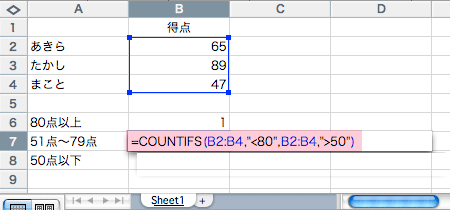 |
| ▼ |
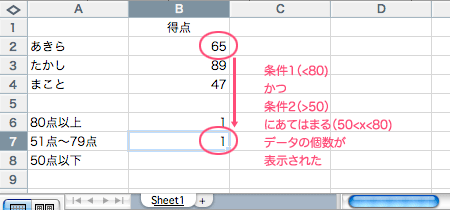 |
